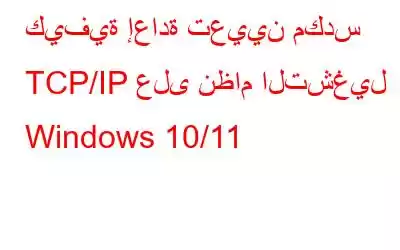هل تواجه خطأ في الاتصال بالإنترنت على جهاز الكمبيوتر الخاص بك؟ هل ترغب في إعادة تعيين مكدس TCP/IP؟ إحدى المشكلات العديدة التي لاحظها الأشخاص عند تثبيت Windows 11 هي عدم القدرة على الاتصال بالإنترنت. على الرغم من احتمال وجود أسباب أخرى، إلا أن خلل TCP/IP هو الأكثر شيوعًا. ومع ذلك، واجه العديد من مستخدمي Windows 10 نفس المشكلة.
إن بروتوكول التحكم في الإرسال/مكدس بروتوكول الإنترنت، والمعروف أحيانًا باسم TCP/IP Stack، هو عبارة عن مكدس بروتوكول إنترنت. وهو مسؤول عن الاتصال عبر مسافات أطول عن طريق تقسيم المعلومات الرقمية إلى حزم ومن ثم تزويدها بمسار بين جهازك والوجهة.
تحتوي وحدة التخزين المحلية الخاصة بك على كافة إعدادات TCP/IP Stack. ومع ذلك، قد تتعرض البيانات الموجودة على مساحة تخزين جهازك للتلف بسبب الفيروسات أو برامج الطرف الثالث أو عوامل أخرى. عندما يحدث ذلك، سيفشل جهاز الكمبيوتر الخاص بك في الاتصال بعنوان URL، على الرغم من أنه يبدو متصلاً بالإنترنت. ومع ذلك، يمكنك حل هذه المشكلة عن طريق تعيين مكدس TCP/IP مرة أخرى. دعنا نتحقق من التفاصيل حول كيفية إعادة تعيين مكدس TCP/IP.
كيف يعمل مكدس TCP/IP؟
مكدس TCP/IP، مثل نموذج OSI، يضع مجموعة من القواعد والمعايير للاتصال داخل وعبر المستويات المختلفة. ولأنها تعتمد على نفس المعايير، تضمن هذه اللوائح إمكانية تفاعل السلع المتنوعة مع بعضها البعض.
أول شيء يجب أن تعرفه هو أن مكدس الشبكة (TCP/IP) يحتوي على أربعة مستويات فقط. المستويات الأربعة هي كما يلي: طبقة الارتباط، وطبقة الإنترنت، وطبقة النقل، وطبقة التطبيق. (ومع ذلك، يحاول بعض الأفراد فصل طبقة الارتباط إلى طبقتين: 1) الطبقة المادية و2) طبقة الارتباط.) تنقل هذه الطبقات الأربع البيانات بطريقة مماثلة لنموذج OSI.
يتمثل الاختلاف الرئيسي في أنه بدلاً من تأطير البيانات من حيث الوظيفة الحقيقية، فإن مكدس TCP/IP يقوم أساسًا بتأطير البيانات من حيث البروتوكول المستخدم. تقبل سلسلة من البروتوكولات و/أو تبث البيانات أثناء مرورها لأعلى ولأسفل المستويات.
وبالتالي، قد تدخل البيانات إلى طبقة التطبيق عبر رسائل HTTP (تخيل تغيير نقطة الضبط هنا). سيتم الخروج من المكدس كإشارة كهربائية من وحدة التحكم BAS من طبقة الارتباط.
ما هي Netshell Utility؟
NetShell هي أداة مساعدة لسطر الأوامر تتيح للمسؤولين إدارة و تكوين خدمات الشبكة الهامة عن بعد. لأن واجهة سطر أوامر NetShell هي برنامج نصي قادرة، يمكن للمسؤولين إجراء إعدادات مجمعة أو عمليات إدارية من مكان مركزي.
يستخدم NetShell السياقات للعمل. السياق عبارة عن مجموعة من العمليات الإدارية المتعلقة بمنطقة معينة من قدرات الشبكات. يتم تنفيذ السياقات غالبًا باستخدام مساعد NetShell، وهو ملف DLL يوفر الإمكانيات لسياق معين.
يعد NetShell مثاليًا لتطوير السياقات القابلة للبرمجة النصية والتي تسمح للمسؤولين بالتحكم في خدمات الشبكة الأساسية وتكوينها. تعد واجهة برمجة تطبيقات NetShell مفيدة للمطورين الذين يرغبون في إنشاء سياقات وتوفير إدارة مكون شبكة قابلة للبرمجة.
سنستخدم برنامج Netshell لإعادة تعيين مسارات مكدس TCP/IP. يسمح لك برؤية وتعديل إعداد شبكة جهاز الكمبيوتر الخاص بك. لاستخدام تعليمات Netsh لإعادة تعيين مكدس TCP/IP، استخدم موجه الأوامر في نظام التشغيل Windows 10.
كيفية إعادة تعيين مكدس TCP/IP على نظام التشغيل Windows 10/ 11؟
الآن، عليك ببساطة اتباع هذه الخطوات لإعادة تعيين مكدس TCP/IP بشكل صحيح على نظامي التشغيل Windows 10 و11.
الخطوة 1: انقر بزر الماوس الأيمن فوق الزر "ابدأ" وحدد بحث.
الخطوة 2: اكتب cmd في شريط البحث. انقر بزر الماوس الأيمن على موجه الأوامر في النتائج وحدد تشغيل كمسؤول. للسماح للتطبيق بتعديل جهاز الكمبيوتر الخاص بك، أجب بنعم على موجه حساب المستخدم.
الخطوة 3: في نافذة موجه الأوامر، تحتاج إلى كتابة الكلمات netsh إعادة تعيين int IP. لتنفيذ الأمر، ما عليك سوى الضغط على Enter.
الخطوة 4: إذا اكتملت العملية بشكل صحيح، من المفترض أن ترى عددًا كبيرًا من "إعادة الضبط، حسنًا!" الرسائل في النافذة.
الخطوة 5: بعد الانتهاء، أعد تشغيل النظام.
الأسئلة الشائعةس1. كيف يمكنني إعادة ضبط مكدس الشبكة؟
ج: يلزمك اتباع الخطوات التالية لإعادة تعيين حزمة TCP/IP:
1. للبدء، اضغط على Win + R على لوحة المفاتيح لفتح مربع الحوار "تشغيل".
2. ثم اكتب "cmd" واضغط بشكل متزامن على Ctrl وShift وEnter على لوحة المفاتيح لتشغيل التطبيق بامتيازات المسؤول.
3. عندما يظهر مربع الحوار "التحكم في حساب المستخدم"، اختر "نعم".
4. بعد ذلك، أدخل الأمر التالي واضغط على Enter:
netsh int ip reload
5. الآن، إذا كنت تستخدم IPv4، فأدخل الأمر التالي واضغط على Enter:
إعادة تعيين netsh int ipv4
6. في المقابل، إذا كنت تستخدم IPv6، فأدخل الفول أمر lowing واضغط على مفتاح Enter:
إعادة تعيين netsh int ipv6
7. كنت ستنجح في حل مشكلات الشبكة لو اتبعت الإجراءات بشكل صحيح.
س2. كيفية إعادة تثبيت مكدس TCP/IP؟
ج: إعادة تثبيت مكدس TCP/IP وإعادة ضبطه يعني نفس الشيء. لذا، إذا اتبعت الخطوات المذكورة أعلاه، فأنت تحاول إعادة تثبيت مكدس TCP/IP أو إعادة تعيين مكدس TCP IP في نظام التشغيل Windows 11.
الاستنتاج
يعد TCP/IP مكونًا مهمًا لكيفية اتصال جهاز الكمبيوتر الشخصي الذي يعمل بنظام Windows بالأجهزة الأخرى المتصلة بالإنترنت. ولكن ماذا يحدث إذا حدث خطأ ما؟ كيف أنت ذاهب لحلها؟ ولحسن الحظ، قد يكون إعادة تعيين مكدس TCP/IP هو كل ما هو مطلوب. لقد أتيت إلى هذه المقالة لتتعرف على كيفية إعادة تعيينها. كن حذرًا للغاية حتى لا ترتكب أي أخطاء عند اتباع الإجراءات. انسخ الأوامر من هنا والصقه في شاشة cmd لإصلاحها على الفور.
نأمل أن تكون المقالة مفيدة لك في تعلم إعادة تعيين مكدس TCP/IP على نظام Windows. نود أن نعرف آرائكم حول هذا المنشور لجعله أكثر فائدة. اقتراحاتكم وتعليقاتكم مرحب بها في قسم التعليقات أدناه. شارك المعلومات مع أصدقائك والآخرين من خلال مشاركة المقال على وسائل التواصل الاجتماعي.
نحن نحب أن نسمع منك!
متواجدون على Facebook وTwitter وإنستغرام ويوتيوب. يرجى إعلامنا بأي استفسارات أو اقتراحات في قسم التعليقات أدناه. نحن نحب أن نعود إليك مع الحل. ننشر بانتظام النصائح والحيل والإجابات للمشكلات الشائعة المتعلقة بالتكنولوجيا.
موضوعات ذات صلة –
كيفية تنظيف الملفات غير المرغوب فيها باستخدام برنامج التنظيف المتقدم للكمبيوتر
كيفية استرداد نقاط الاستعادة المحذوفة في نظام التشغيل Windows 11/10
أفضل 10 برامج قياس أداء وحدة المعالجة المركزية لنظام التشغيل Windows 2022
كيفية إصلاح مشكلة سرعة الإنترنت البطيئة على نظام التشغيل Windows 11؟
أفضل 10 برامج لإدارة الأقراص لنظام التشغيل Windows 10 و8 و7 (2022)
قراءة: 0